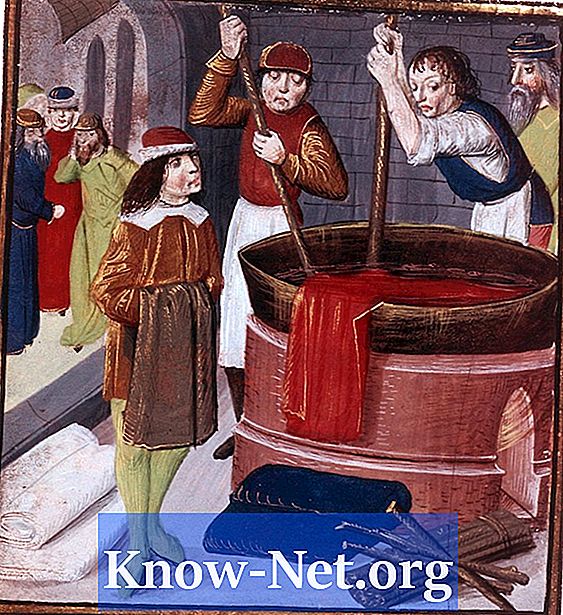Innehåll
IP-kameror är typiskt konfigurerade med statisk eller dynamisk IP-adress (DHCP). Om den etablerade statiska IP-enheten har glömts eller dynamisk IP krävs för att se en viss video, kan du snabbt hitta din IP-adress med några få procedurer.
vägbeskrivning

-
Stäng av alla anslutna datorer och kringutrustning på samma nätverk som IP-kameran (med undantag för den strömbrytare eller router som kameran är ansluten till).
-
Anslut din Linux-dator till samma strömbrytare som IP-kameran är på. Starta sedan om datorn. Öppna terminalen på Linux och skriv in det här kommandot: "ping -b 192.168.1.255". Ändra denna IP genom att placera den sista adressen i ditt lokala nätverk.
Resultatet av kommandot kommer att vara några IP-enheter som förbli anslutna och fungerar på nätverket, inklusive kamerans adress. Prova att titta på kameravideor med hjälp av vart och ett av dessa adresser, så hittar du den IP som hör till den.
-
Ange routern där IP-kameran är ansluten via en webbläsare som Firefox eller Internet Explorer, använd ett vanligt användarnamn och lösenord (om du redan har konfigurerat den, placera enligt din ändring). Navigera till routerns administratörssida och hitta listan över "anslutna enheter" eller listan med "DHCP-klienter". Alla kommer att ha kamerans IP-adress.
-
Logga in på nätverkets DHCP-server (om du använder den fristående DHCP-servern). Därefter leta efter listan över DHCP-klienter som är registrerade och leta efter kamerans MAC-adress. Din IP kommer att listas tillsammans med ditt lokala nätverk IP.
tips
- MAC-adressen på många IP-kameror finns på en etikett som är kopplad till dem.
Vad du behöver
- Dator med Microsoft Windows
- Dator med Linux